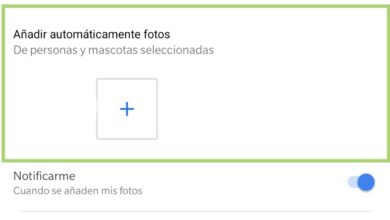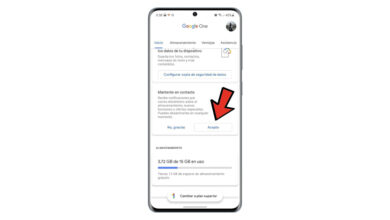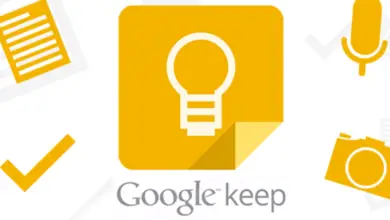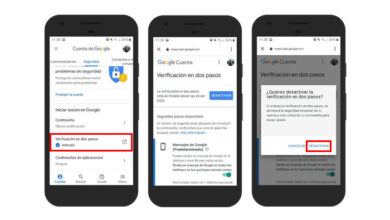Google Cast: cosa è e come usarlo per inviare contenuti TV
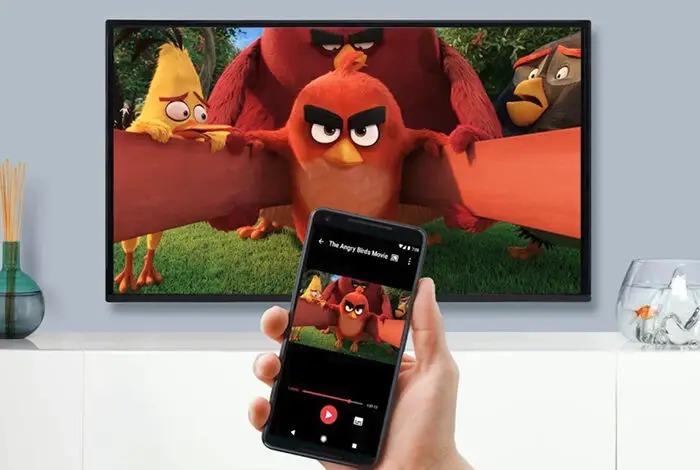
Probabilmente ti sei imbattuto nell’icona dell’immagine che fa capo a questo articolo in più di un’applicazione o pagina web, senza sapere veramente cosa significhi oa cosa serva. Oggi avrai dei dubbi, sapendo cos’è questa funzione, chiamata Google Cast, e come usarla.
In linea di massima, Google Cast è una funzione che permette di inviare contenuti da un dispositivo a uno schermo esterno, come un televisore, senza bisogno di cavi e nel modo più semplice possibile. Tuttavia, questo strumento offre alcune altre interessanti funzionalità che esamineremo più in dettaglio.
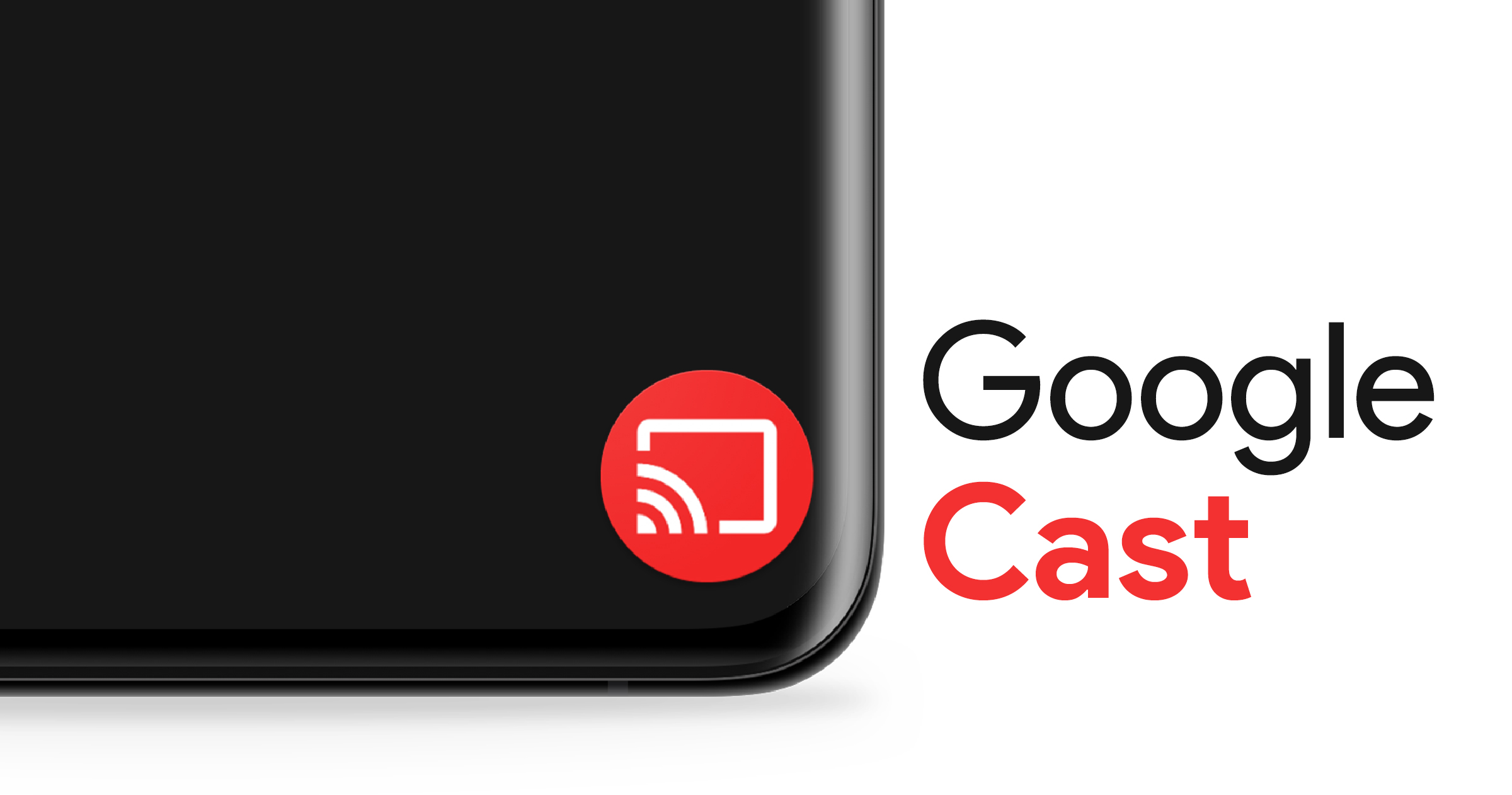
Google Cast è uno strumento per inviare contenuti alla televisione.
Che cos’è Google Cast e come funziona
Prima di tutto, vale la pena ricordare che Google Cast non è un’app, né un dispositivo o un servizio. Google Cast è in realtà un protocollo sviluppato da Google, che consente di riprodurre i contenuti trasmessi su Internet su un dispositivo compatibile.
Il protocollo non consente solo l’invio di contenuti. Offre anche la possibilità di controllare la riproduzione di questo da un dispositivo mobile, un computer o anche un altoparlante o uno schermo intelligente.
La tecnologia in questione è stata lanciata per la prima volta nel 2013, insieme alla prima generazione di Google Chromecast. È stato un anno dopo che Google ha rilasciato Google Cast SDK in modo che gli sviluppatori di terze parti potessero rendere le loro app e i loro servizi compatibili con questo protocollo.
Negli anni il protocollo Google Cast è stato implementato in un gran numero di dispositivi come televisori con Android TV, soundbar, altoparlanti e, ovviamente, gli ultimi modelli Chromecast, compresa la versione 2020.
Come sapere se un dispositivo integra Google Cast? | Un modo semplice per sapere se uno dei nostri dispositivi, sia esso una TV, un altoparlante, una soundbar o qualsiasi altro, ha Google Cast integrato, è guardare il timbro che fa riferimento a «Chromecast integrato» o » Chromecast integrato -nel «.
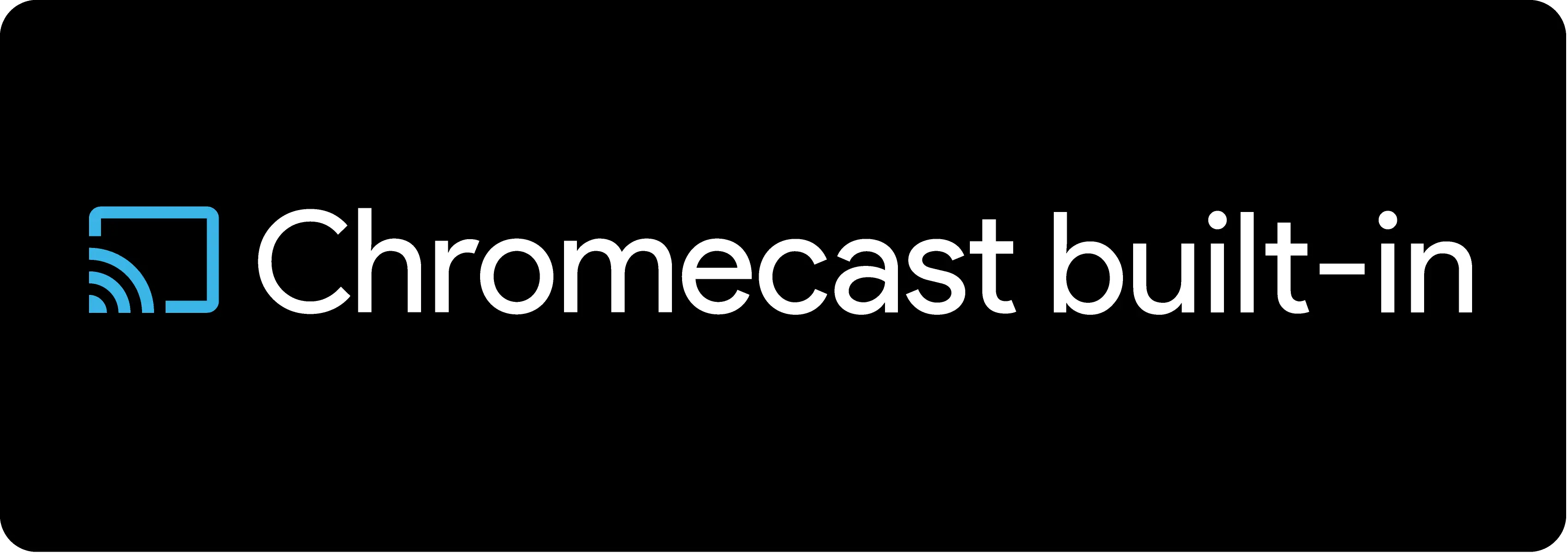
Cerca questa etichetta sul tuo dispositivo per vedere se supporta il protocollo Google Cast.
Il protocollo Google Cast ha due diverse modalità di funzionamento. Il primo è basato su app web e app mobili che supportano la tecnologia Google Cast.
D’altra parte, è possibile utilizzare Google Cast per duplicare i contenuti, sia da un computer con il browser Google Chrome, sia da un cellulare Android.
Nel primo caso è possibile controllare la riproduzione dei contenuti dal nostro telefonino, direttamente dall’applicazione – potete consultare un elenco non ufficiale di app che supportano Google Cast -. Per questo, il dispositivo su cui vengono trasmessi i contenuti dispone di una versione locale di Chrome in grado di riprodurre i contenuti multimediali. Inoltre, puoi inviare contenuti da un computer tramite Chrome, purché disponi di una versione successiva a Chrome 72.
Anche se quello che vuoi è duplicare il contenuto che viene visualizzato nella scheda di un browser. Per fare ciò, devi solo accedere al menu Chrome corrispondente e selezionare quell’opzione.
Come utilizzare Google Cast per trasmettere contenuti alla TV
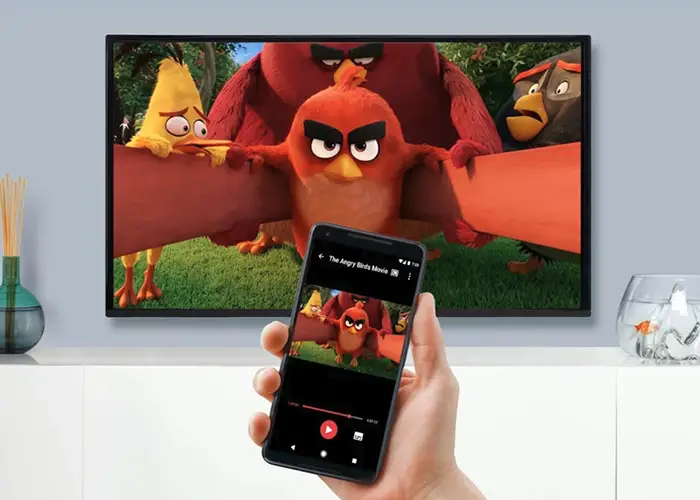
Grazie a Google Cast, puoi trasmettere video in streaming dal tuo cellulare alla TV.
A seconda del modo in cui desideri utilizzare Google Cast, dovrai seguire alcuni passaggi o altri. Tuttavia, in nessuno di essi devi assicurarti che i due dispositivi, sia il mittente che quello che mostrerà il contenuto, siano connessi alla stessa rete Wi-Fi. E sebbene sia possibile inviare contenuti anche senza essere collegati alla stessa rete, per farlo sarà necessario attivare la modalità ospite del dispositivo con Google Cast integrato, se disponibile – è compatibile solo con alcuni modelli.
Una volta soddisfatto questo requisito, la procedura per inviare contenuti a un dispositivo utilizzando Google Cast è la seguente:
- Per inviare contenuti da un’app sul cellulare:
- Aprire l’applicazione o la pagina Web da cui si desidera inviare il contenuto.
- Cerca il pulsante Google Cast, rappresentato da un rettangolo con tre onde in basso a sinistra.
- Seleziona il dispositivo su cui desideri trasmettere il contenuto e attendi che venga stabilita la connessione.
- Per duplicare lo schermo del tuo cellulare sulla TV:
- Apri l’applicazione Google Home sul tuo cellulare o tablet Android.
- Tocca il nome del dispositivo a cui desideri inviare lo schermo.
- Tocca «Invia il mio schermo» e quindi tocca «Invia schermo».
- Per duplicare una scheda Chrome dal PC:
- Apri il browser Google Chrome sul tuo computer (funzionano anche altri browser basati su Chromium, come Edge o Brave).
- Accedi alla scheda che desideri mostrare sulla TV o sul dispositivo con Google Cast integrato.
- Tocca l’icona dei tre punti/linee nell’angolo in alto a sinistra del browser per aprire il menu delle opzioni.
- Scegli l’opzione «Invia» o «Mostra su un’altra schermata» (a seconda del browser che utilizzi, questa opzione potrebbe apparire direttamente nella barra delle applicazioni del browser, fuori dal menu).
- Seleziona il dispositivo a cui desideri inviare la scheda.
Ecco fatto: con pochi semplici passaggi, sarai in grado di iniziare a inviare contenuti dal tuo cellulare o computer, e potrai guardarli sulla tua TV, ascoltarli sulla tua soundbar o riprodurli su qualsiasi altro dispositivo compatibile con Google Cast.